所需环境:Vmware虚拟机、Windows Server 2016.iso 镜像
镜像下载地址:https://msdn.itellyou.cn/点击操作系统 ,然后找到Windows Server 2016,选择第二个查看详细信息
ed2k://|file|cn_windows_server_2016_x64_dvd_9718765.iso|6176450560|CF1B73D220F1160DE850D9E1979DBD50|/
 下载后,存放到一个文件夹里
下载后,存放到一个文件夹里 正式安装
正式安装
打开VMware 虚拟机 点击创建新的虚拟机

然后默认典型 ,点击下一步

选择稍后安装操作系统,点击下一步

这里要注意,选择客户机操作系统,要和镜像一致, 这里选择Windows 版本选择Windows Server 2016,点击下一步

存放路径,自定义。 点击下一步

默认60GB(按照自己的需求调整),选择 将虚拟磁盘拆分成多个文件,然后点击下一步

点击自定义 硬件

这里 点击 新CD/DVD(SATA),选择 使用ISO 映像文件

点击浏览,选择刚才下载的 Windows Server 2016.iso 镜像
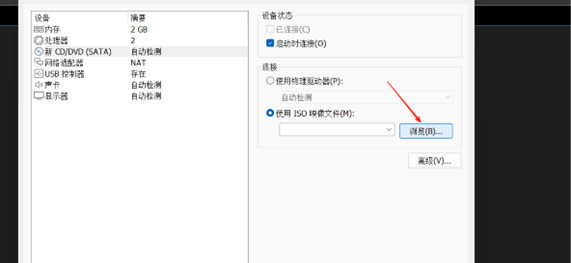

然后点击关闭

点击完成

到这里,直接点击 开启此虚拟机。启动!!!
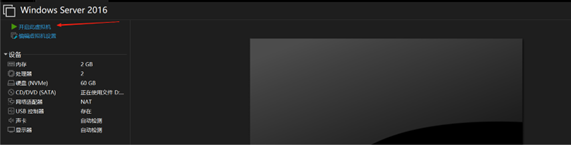
启动后,如果显示 Time out EFI Network 信息。 说明引导是引导的问题。 要去改为BIOS

关闭虚拟机

点击 编辑虚拟机设置

点击选项

点击高级

这里 固件类型 改为BIOS

更改完后 点击确定

再次开启此虚拟机,即可进入安装界面


这里默认 下一步

点击现在安装

点击 我没有产品密钥

选择操作系统, 第二个 桌面版 , 点击下一步

点击我接受,然后下一步

选择 第二个 自定义:仅安装Windows

然后这里默认, 点击下一步

等待安装后,自动重启即可

安装完成,自动重启后。 会显示 设置密码界面。 这里要为强密码,点击完成

设置密码完成后,会进入到 要求解锁界面。 这里点击小尖尖 ,快速解锁,输入密码进入系统


然后就是安装Vmtools 了 如果不装Vmtools 两边的小黑框 会一直在,而且 本机和虚拟机不互通。很麻烦
点击左上角虚拟机, 然后点击安装Vmware tools。

点击后等待弹出界面即可,如果长时间没反应。可以点击任务栏的 文件管理器

点击此电脑,双击运行 DVD驱动器

双击后,会跳出Vmware tools 的安装向导

全都选择默认 下一步下一步然后安装即可

安装完成后 重启电脑


重启后,Windows Server 2016 系统 全部安装成功了!!!!
